- 1. rész Szöveges üzenetek átvitele Samsung telefonról számítógépre a FoneLab HyperTrans segítségével
- 2. rész. Alternatív módszer SMS-ek átvitelére Samsung telefonról számítógépre a Samsung Kies segítségével
- 3. rész: SMS-üzenetek átvitele Samsung telefonról számítógépre a Samsung Smart Switch segítségével
- 4. rész. Az üzenetek hatékony átvitele Samsung telefonról számítógépre SMS Backup+ használatával
- 5. rész: Egyszerű módja az üzenetek átvitelének Samsung telefonról számítógépre e-mail segítségével
- 6. rész: Üzenetek átvitele Samsung telefonról PC-re a FoneLab Android Data Backup & Restore segítségével
- 7. rész: GYIK az üzenetek Samsung telefonról számítógépre történő átviteléről
Az Android-adatok biztonsági mentése és visszaállítása a számítógépre könnyen.
Kiváló módja szöveges üzenetek átvitelének Samsung telefonról számítógépre
 Frissítve: Boey Wong / 26. augusztus 2022., 09:15
Frissítve: Boey Wong / 26. augusztus 2022., 09:15Manapság az Android telefonok a leggyakrabban használt mobileszközök. Gondolt már arra, hogy szöveges üzeneteket másoljon át egy Samsung galaxy S5 készülékről a számítógépre, és hogyan helyezze át fontos adatait régi telefonjáról, például fontos üzeneteit? Nos, van egy jó hír a számodra! Az adatok átvitele többé nem jelent problémát, amikor telefont szeretne váltani. Erre mindig lesz megoldás. Tehát nem kell többé aggódnia.
Ebben a bejegyzésben lépésről lépésre bemutatjuk a szöveges üzenetek Samsung telefonról számítógépre átvitelére használható eljárást.
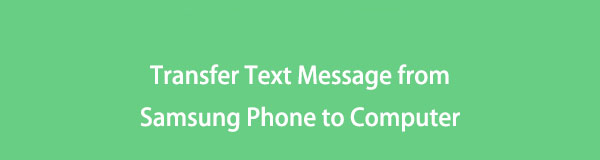

Útmutató
- 1. rész Szöveges üzenetek átvitele Samsung telefonról számítógépre a FoneLab HyperTrans segítségével
- 2. rész. Alternatív módszer SMS-ek átvitelére Samsung telefonról számítógépre a Samsung Kies segítségével
- 3. rész: SMS-üzenetek átvitele Samsung telefonról számítógépre a Samsung Smart Switch segítségével
- 4. rész. Az üzenetek hatékony átvitele Samsung telefonról számítógépre SMS Backup+ használatával
- 5. rész: Egyszerű módja az üzenetek átvitelének Samsung telefonról számítógépre e-mail segítségével
- 6. rész: Üzenetek átvitele Samsung telefonról PC-re a FoneLab Android Data Backup & Restore segítségével
- 7. rész: GYIK az üzenetek Samsung telefonról számítógépre történő átviteléről
1. rész Szöveges üzenetek átvitele Samsung telefonról számítógépre a FoneLab HyperTrans segítségével
Ha olyan hatékony eszközt keres a fájlok átviteléhez, amelyet ilyen helyzetekben is használhat, nálunk megtalálja FoneLab HyperTrans neked. Ez az eszköz alapvető fájlok átvitelére képes az Android-eszközök és a számítógép között. Ezenkívül Android-eszközről is átvihet adatokat a számítógépre. Tökéletesen megfelel az Ön igényeinek. Átvihet képeket, videókat, üzeneteket és névjegyeket stb. A legfontosabb, hogy az eszköz használata nem károsítja a készüléket.
Adatok átvitele iPhone, Android, iOS, számítógépekről bárhonnan, veszteség nélkül.
- Fájlok áthelyezése iPhone, iPad, iPod touch és Android között.
- Fájlok importálása iOS-ról az iOS-ba vagy az Androidról Androidra.
- Fájlok áthelyezése iPhone / iPad / iPod / Android és számítógép között.
- Fájlok mentése a számítógépről iPhone / iPad / iPod / Android rendszerre.
Lépés az üzenetek Samsung telefonról számítógépre történő átviteléhez a FoneLab HyperTrans segítségével:
1 lépésKezdésként töltse le a FoneLab HyperTrans programot a számítógépére; a letöltési folyamat befejezése után automatikusan elindul.
2 lépésEzután, miután csatlakoztatta Android telefonját a számítógéphez, kattintson az Üzenetek lehetőségre a bal oldali panelen, és válassza ki a számítógépére átvinni kívánt üzenetet.
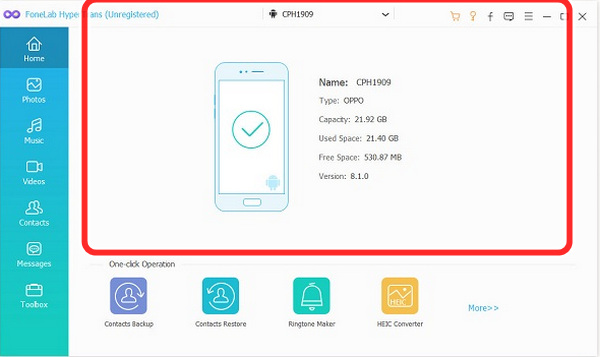
3 lépésKezdje el bejelölni az átvinni kívánt szöveges üzenetek melletti négyzetet.
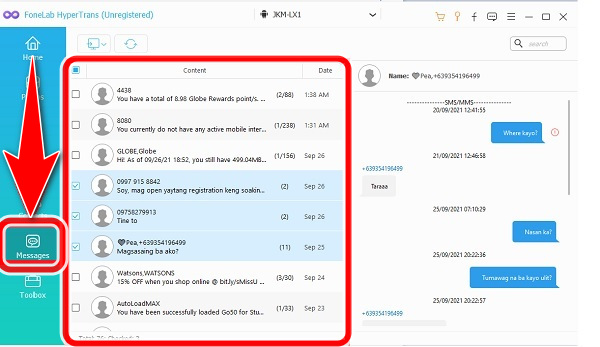
4 lépésVégül kattintson a Számítógép exportálása gombra, és válassza ki a célmappát. Ezután az üzenetek átvitele megkezdődik a számítógépére.
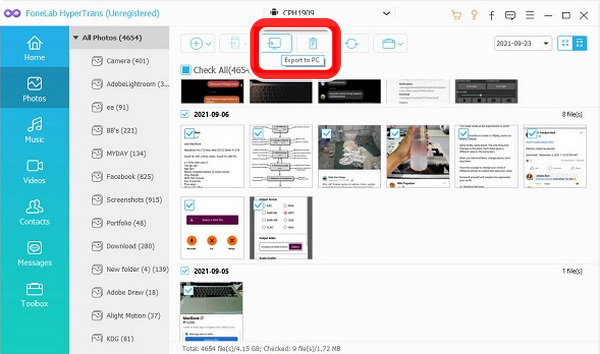
2. rész. Alternatív módszer SMS-ek átvitelére Samsung telefonról számítógépre a Samsung Kies segítségével
Ez a Samsung által kifejlesztett hivatalos Android-eszköz, amely lehetővé teszi az Android-felhasználók számára videók, fényképek, zene és egyebek kezelését. A felhasználó üzeneteket küldhet, hívásnaplókat és egyebeket továbbíthat Android telefonok között.
Lépések az SMS-ek átviteléhez Samsung telefonról számítógépre a Samsung Kies segítségével:
1 lépésKezdésként látogasson el a hivatalos webhelyre, és töltse le a Samsung Kies alkalmazást számítógépére.
2 lépésEzután indítsa el a Samsung Kies alkalmazást a számítógépén.
3 lépésA Samsung Kies elindítása után csatlakoztatnia kell Samsung telefonját a számítógéphez USB-kábellel.
4 lépésMiután a Samsung csatlakoztatva van, kattintson a Biztonsági mentés/Visszaállítás gombra a felület tetején.
5 lépésMiután rákattintott a Biztonsági mentés/visszaállítás gombra, jelölje be az Üzeneteket, majd kattintson a Biztonsági mentés gombra a szöveges üzenetek biztonsági mentési folyamatának elindításához.
A Samsung Kies azonban nem támogatja az SD-kártyákon tárolt adatok biztonsági mentését vagy átvitelét. Vagy használhatja helyette a Samsung Smart Switch-et, mert csak Samsung telefonhasználók számára alkalmas.
Adatok átvitele iPhone, Android, iOS, számítógépekről bárhonnan, veszteség nélkül.
- Fájlok áthelyezése iPhone, iPad, iPod touch és Android között.
- Fájlok importálása iOS-ról az iOS-ba vagy az Androidról Androidra.
- Fájlok áthelyezése iPhone / iPad / iPod / Android és számítógép között.
- Fájlok mentése a számítógépről iPhone / iPad / iPod / Android rendszerre.
3. rész: SMS-üzenetek átvitele Samsung telefonról számítógépre a Samsung Smart Switch segítségével
A Samsung Smart Switch-et arra fejlesztették ki, hogy a felhasználók fájlokat vihessenek át a régi telefonról az új telefonra. Ezenkívül támogatja az Android, iOS és Windows telefonok Galaxy telefonokra való átvitelét. Tehát biztonsági másolatot készíthet a szöveges üzenetekről a számítógépre.
A következőképpen viheti át a Samsung-üzeneteket számítógépre a Smart Switch segítségével.
1 lépésElőször is csatlakoztassa Samsung telefonját a számítógéphez USB-kábellel.
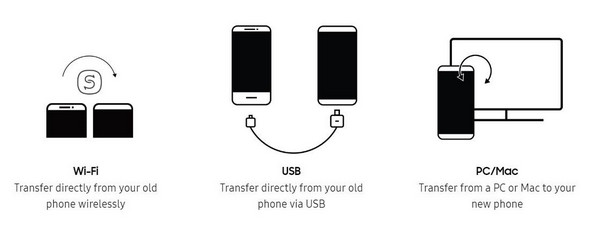
2 lépésEngedélyezze az USB hibakeresést Android telefonján.
3 lépésA hibakeresés után telepítenie kell a Samsung intelligens kapcsolót a számítógépére. Amint a telefon beolvasása és befejezése megtörtént, megjelenik a kezelőfelületen.
4 lépésVégül! Kattintson a Biztonsági mentés ikonra, mindössze néhány percet vesz igénybe, és az összes fájlról épségben és épségben biztonsági másolat készül.
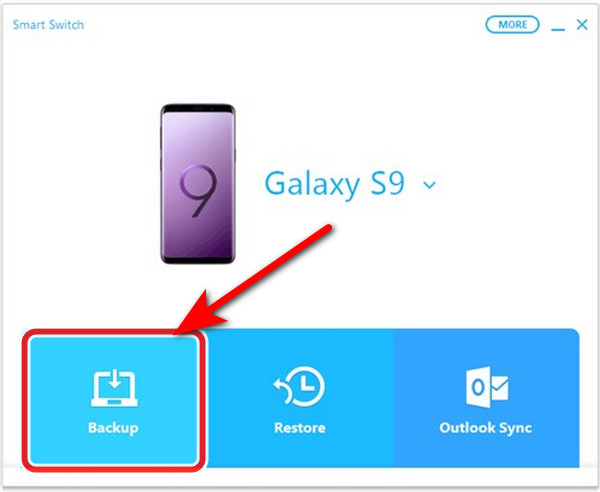
4. rész. Az üzenetek hatékony átvitele Samsung telefonról számítógépre SMS Backup+ használatával
Az SMS Backup+ segítségével biztonsági másolatot készíthet SMS-ről, MMS-ről és híváselőzményeiről a Gmailben és a Google Naptárban. És gyorsan visszaállíthatja a biztonsági mentési üzeneteket Samsung telefonjára. A felhasználónak azonban Gmail-fiókra van szüksége az importált üzenetek mentéséhez. Gmail fiókkal kell rendelkeznie, az SMS backup+ szolgáltatásnak pedig IMAP (Internet Messaging Access Protocol) szükséges a Gmail-fiók eléréséhez.
A következőképpen viheti át a szöveges üzeneteket egy Samsung telefonról a számítógépre az SMS backup+ használatával.
1 lépésEllenőrizze a Gmail IMAP-jét, és telepítse az SMS Backup+ alkalmazást Samsung telefonjára a Google Play használatával.
2 lépésEzután lépjen a Gmail-fiók beállításaiba, jelentkezzen be fiókjába, majd kattintson az Átirányítás és IMAP jelölőnégyzetre az IMAP engedélyezése jelölőnégyzetre. Az SMS Backup+ letöltése után.
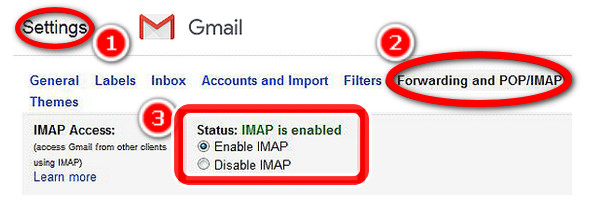
3 lépésBiztonsági mentés+ a szöveges üzenetekről a Samsungtól a számítógépre.
Ezután csatlakoztassa Gmail-fiókját. Ezután kattintson a Csatlakozás gombra, és válassza ki a Gmail-fiókot, amikor a rendszer kéri. Kattintson az ENGEDÉLYEZÉS gombra az engedélyek megadásához. Válassza a Biztonsági mentés lehetőséget, amikor a rendszer megkérdezi, hogy az első biztonsági mentés. Ezt követően az alkalmazás megkezdi a szöveges üzenetek biztonsági mentését a Gmail-fiókjában.sms-backup-allow.jpg
5. rész: Egyszerű módja az üzenetek átvitelének Samsung telefonról számítógépre e-mail segítségével
Egy másik módja annak, hogy üzeneteit e-mailben továbbítsa Samsung telefonjáról. Szinte minden Android-eszköz képes üzeneteket küldeni és menteni e-mailben számítógépre.
Az alábbiakban bemutatjuk a szöveges üzenetek telefonról a számítógépére átvitelének lépéseit az e-mailekkel együtt.
1 lépésElőször nyissa meg az Üzenetek alkalmazást, és válassza ki az átvinni kívánt szöveges üzeneteket. Ha kiválasztotta a küldeni kívánt szöveges üzeneteket, kattintson a Küldés gombra.
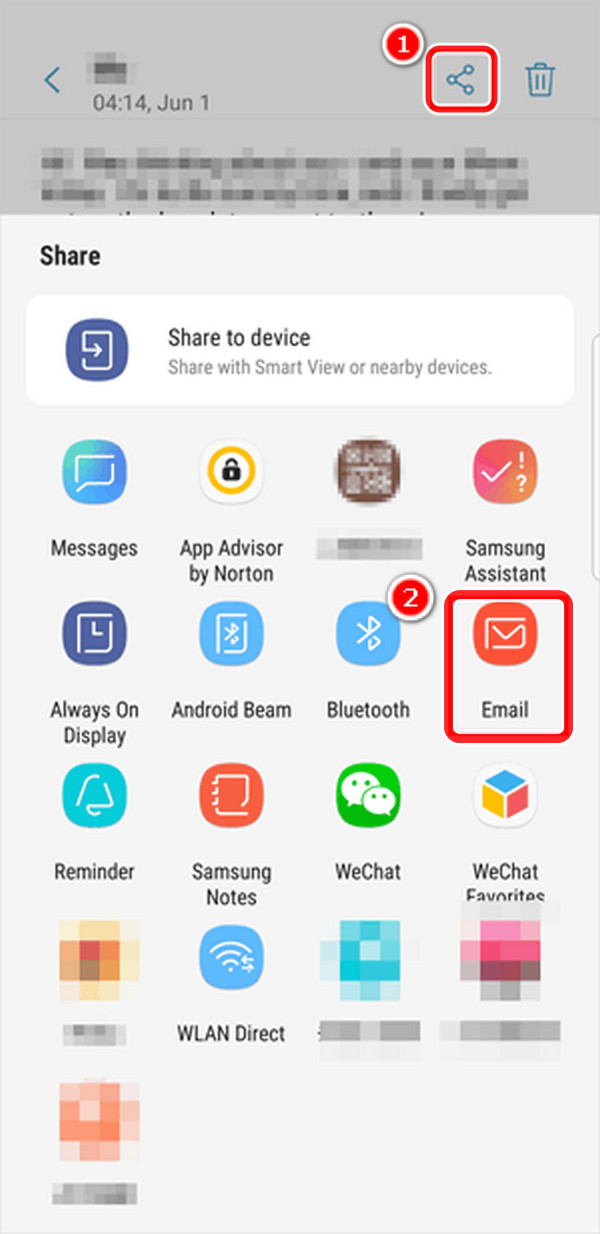
2 lépésEzután kattintson a menü gombra a telefon képernyőjének jobb sarkában. Ezután válassza a Hozzáadás lehetőséget.
3 lépésVálassza a További lehetőséget, kattintson a Megosztás ikonra, jelölje be az E-mail gombot, és írja be az e-mail címet az üzenetek átviteléhez. Jelentkezzen be az E-mail fiókba, hogy letöltse üzeneteit a számítógépre.
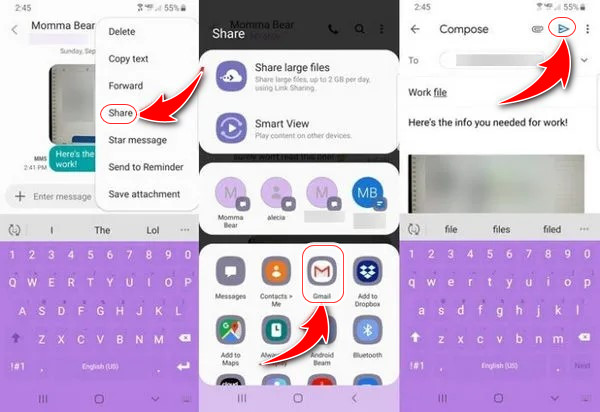
6. rész: Üzenetek átvitele Samsung telefonról PC-re a FoneLab Android Data Backup & Restore segítségével
FoneLab Android adatmentés és visszaállítás egy kényelmes és egyszerű eszköz az Android-adatok biztonsági mentésére és visszaállítására Android-eszközök és számítógépek között néhány kattintással. Letöltheti számítógépére, és kövesse a lépéseket a Samsung-üzenetek PC-re történő egyszerű mentéséhez.
Az Android-adatok biztonsági mentése és visszaállítása a számítógépre könnyen.
- Az Android-adatok biztonsági mentése és visszaállítása a számítógépre könnyen.
- Az adatok előzetes visszaállítása előtt az adatok előnézete.
- Az Android-telefon és az SD-kártya adatainak biztonsági mentése és visszaállítása.
1 lépésTelepítse a programot a számítógépére, és nyissa meg. Ezután csatlakoztassa a Samsung telefont.
2 lépésEngedélyezze a csatlakozást a Samsung képernyőjén, és válassza a lehetőséget Android adatmentés és visszaállítás utána.

3 lépésválaszt Készülékadatok biztonsági mentése és válassza ki a biztonsági másolatot készíteni kívánt adatokat. Válassza ki Egy kattintásos biztonsági mentés gombot.

Az alábbiakban egy oktatóvideó található referenciaként.
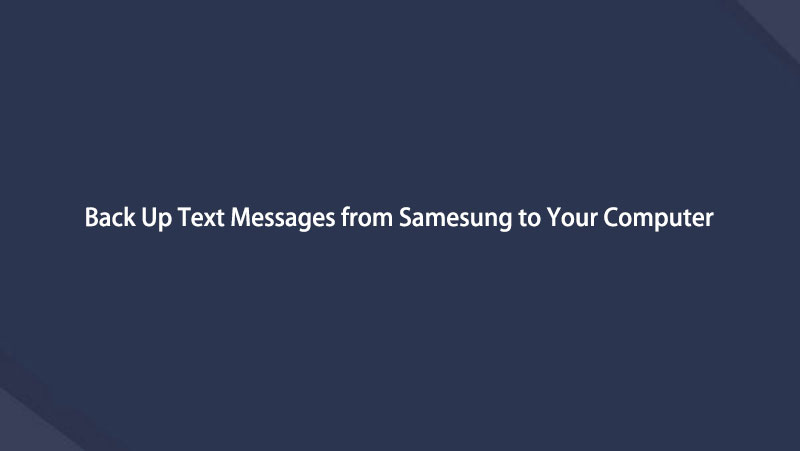

7. rész: GYIK az üzenetek Samsung telefonról számítógépre történő átviteléről
1. Androidon vissza lehet állítani a véglegesen törölt videókat?
A véglegesen törölt fényképeket vagy videókat visszaállíthatja Samsung telefonjáról számítógép nélkül. A FoneLab Android Data Recovery segít a törölt vagy elveszett fényképek, a kapcsolatfelvételi hívásnaplók, az SMS-ek és a WhatsApp-üzenetek visszaszerzésében különféle Android-eszközökről.
2. Visszakereshetem a törölt videókat a fájlkezelőben?
Igen, meg lehet gyógyulni. Először is engedélyeznie kell a Lomtár opciót az ES File Explorerben. Ezután nyissa meg az eszközt, és jelölje be a Lomtárat a Lomtár oldal eléréséhez. Ezután válassza ki a helyreállítani kívánt mappát vagy fájlt. Miután kiválasztotta, jelölje be a Visszaállítás lehetőséget, hogy visszaállítsa a törölt fájlokat az ES File Explorer programból.
3. Az Android telefonnak van nemrég törölt mappája?
A válasz nem. Amikor egy Android-felhasználó töröl képeket, csak akkor kaphatja vissza őket, ha van biztonsági másolata, vagy ha harmadik féltől származó fénykép-helyreállító alkalmazást kell használnia.
4. Menthetek szöveges üzeneteket fájlba?
Nyissa meg a Gmail alkalmazást, jelentkezzen be Gmail-fiókjába, és válassza ki azt a névjegyet, akinek az üzeneteit véglegesen meg szeretné őrizni. Válassza az Exportálás lehetőséget a szöveges üzenetek PC-re vagy Mac-re mentéséhez PDF formátumban. Ha még nem rendelkezik ilyennel, regisztráljon egy Gmail-fiókot. Aktiválnia kell az IMAP opciót, majd nyissa meg az SMS Backup+-t, majd kattintson a Csatlakozás gombra.
Fogadja el a biztonsági mentés kérését. Az SMS-ek biztonsági mentése megkezdődik a Gmailben, ahol korlátlan ideig tárolhatja azokat.
5. A törölt fájlok örökre eltűntek?
Amikor a felhasználó töröl egy fájlt, az nem törlődik. Továbbra is megmarad a merevlemezen, még a Lomtár kiürítése után is. Lehetővé teszi Önnek (és más felhasználóknak) a törölt fájlok visszaállítását.
6. Kinyomtathatom a szöveges üzeneteimet a telefonomról?
Ha ki szeretné nyomtatni az üzeneteket, a szöveges üzenetek képernyőn válassza ki a Biztonsági másolatok megtekintése gombot. Ezután válassza ki azokat az adatfájlokat, amelyekről biztonsági másolatot szeretne készíteni a nyomtatni kívánt szöveges üzenetekhez. És érintse meg a nyomtató ikont az ablak felső részén. Lépjen végig a nyomtatási beállításokon, és küldje el a nyomatot a nyomtatójára.
Az Android-adatok biztonsági mentése és visszaállítása a számítógépre könnyen.
- Az Android-adatok biztonsági mentése és visszaállítása a számítógépre könnyen.
- Az adatok előzetes visszaállítása előtt az adatok előnézete.
- Az Android-telefon és az SD-kártya adatainak biztonsági mentése és visszaállítása.
Ez a cikk 6 módszert használ a szöveges üzenetek Samsung telefonról számítógépre történő átvitelére. Kiválaszthatja, hogy melyiket szeretné használni a szöveges üzenetek Samsung telefonjáról a számítógépére való átviteléhez, mint korábban. Mi több, ajánljuk FoneLab HyperTrans és FoneLab Android adatmentés és visszaállítás, mert ezek a leggyorsabb és leghatékonyabb eszközök a szöveges üzenetek továbbítására, és imádni fogod.
